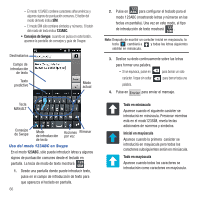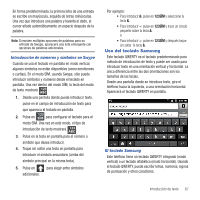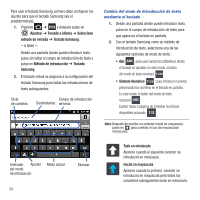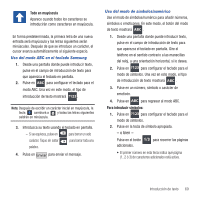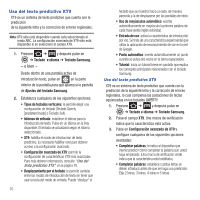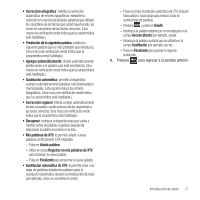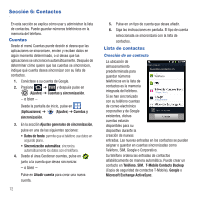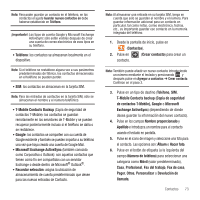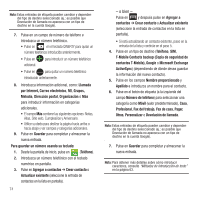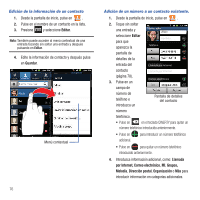Samsung SGH-T679 User Manual (user Manual) (ver.f9) (Spanish(north America)) - Page 75
Corrección regional, Mis palabras de XT9
 |
View all Samsung SGH-T679 manuals
Add to My Manuals
Save this manual to your list of manuals |
Page 75 highlights
• Corrección ortográfica: habilita la corrección automática de errores tipográficos mediante la selección en una lista de posibles palabras que reflejen los caracteres de las teclas que usted haya tocado, así como los caracteres de las teclas cercanas. (Una marca de verificación verde indica que la característica está habilitada.) • Predicción de la siguiente palabra: predice la siguiente palabra que es más probable que introduzca. (Una marca de verificación verde indica que la característica está habilitada.) • Agregar automáticamente: añade automáticamente predicciones a la palabra que está escribiendo. (Una marca de verificación verde indica que la característica está habilitada.) • Sustitución automática: permite al dispositivo sustituir automáticamente palabras mal deletreadas o mal tecleadas. Esta opción reduce los errores tipográficos. (Una marca de verificación verde indica que la característica está habilitada.) • Corrección regional: intenta corregir automáticamente errores causados cuando pulsa en teclas adyacentes a las teclas correctas. (Una marca de verificación verde indica que la característica está habilitada.) • Recuperar: configura el dispositivo para que vuelva a mostrar la lista de palabras sugeridas después de seleccionar la palabra incorrecta en la lista. • Mis palabras de XT9: le permite añadir nuevas palabras al diccionario XT9 integrado. - Pulse en Añadir palabra. - Utilice el campo Registrar en mis palabras de XT9 para introducir la nueva palabra. - Pulse en Finalizado para almacenar la nueva palabra. • Sustitución automática de XT9: le permite crear una regla de palabras añadiendo palabras para la sustitución automática durante la introducción de texto (por ejemplo, arros se convierte en arroz). - Pulse el campo Sustitución automática de XT9. Impulse hacia arriba o hacia abajo para revisar la lista de sustituciones de palabras. - Presione y pulse en Añadir. - Introduzca la palabra original que se reemplazará en el campo Acceso directo (por ejemplo, youve). - Introduzca la palabra sustituta que se utilizará en el campo Sustitución (por ejemplo: you've). - Pulse en Finalizado para guardar la regla de sustitución. 4. Presione para regresar a la pantalla anterior. Introducción de texto 71